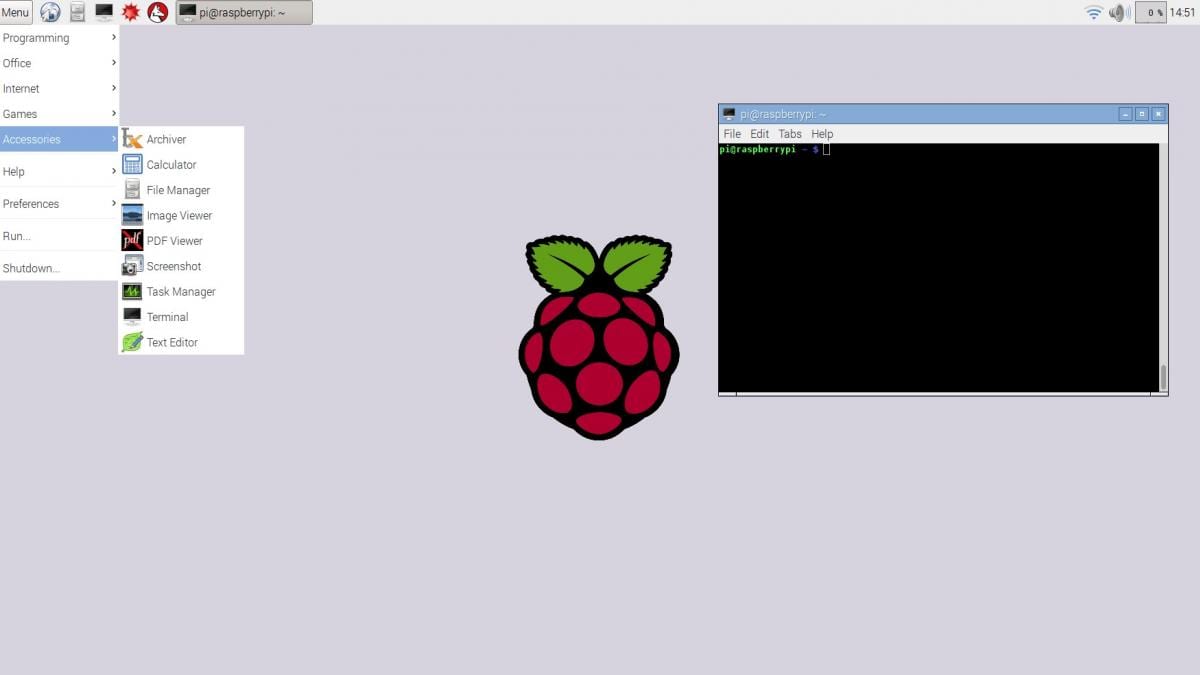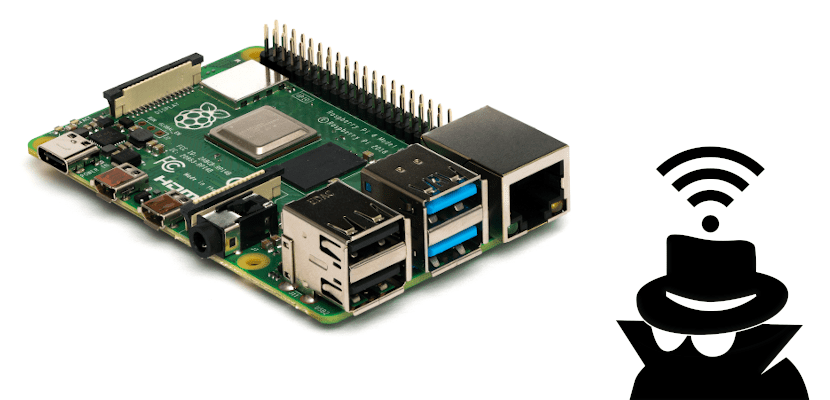
Ми можемо використовувати багато операційних систем на Raspberry Pi, але найкраща для вас зараз, повірте мені, це Raspbian. Це операційна система на базі Debian, яка ідеально адаптована до плат компанії, але також та, параметри якої дещо приховані. Серед цих варіантів ми маємо такий підключитися до прихованої мережі Wi-Fi, настільки, що насправді цей варіант ніде не з’являється.
В інших операційних системах можливість підключення до прихованої мережі Wi-Fi є більш-менш помітною. В одних ми просто бачимо опцію "підключитися до прихованої мережі" в піктограмі лотка, тоді як в інших ми маємо встановити прапорець, щоб система шукала мережу, знаючи її SSID. Це не так у Розпубій і за замовчуванням він не здійснює пошук прихованих мереж. Тут ми покажемо вам, що вам потрібно зробити, якщо ви хочете своє Raspberry Pi підключіться до своєї прихованої мережі Wi-Fi.
Редагування файлу для підключення до нашої прихованої мережі Wi-Fi
Якщо ми ніколи не підключалися до мережі Wi-Fi, у нас не буде створений файл конфігурації, тому доведеться створювати його вручну. Інший варіант - зробити мережу видимою, підключити та переналаштувати її як приховану. У будь-якому випадку ми повинні мати папку / etc / wpa_supplicant і всередині архів wpa_supplicant.conf який повинен мати щось подібне:
ctrl_interface = DIR = / var / run / wpa_supplicant GROUP = netdev
update_config = 1
країна = ESмережа = {
ssid = »YourNetworkName»
scan_ssid = 1
psk = »YourNetworkPassword»
key_mgmt = WPA-PSK
}
Секрет, і якщо ви вже підключилися до мережі, ви побачите це, є додати рядок із написом "scan_ssid = 1", який вказує системі на підключення до мережі, навіть якщо вона не передає своє ім’я. Важливо зазначити, що система не дозволяє нам вносити зміни без прав адміністратора, тому нам доведеться редагувати цей файл з іншого комп’ютера або за допомогою команди sudo nano /etc/wpa_supplicant/wpa_supplicant.conf. Ми також повинні мати на увазі, що ми повинні поставити нашу країну в "країна" та змінити "Ваше ім'я мережі" та "Ваш пароль мережі" на ім'я та пароль вашої мережі.
Останнє, що потрібно зробити, - це підтвердити, що воно з’єднується, для чого нам доведеться Перезапустіть систему а потім виберіть мережу Wi-Fi із піктограми systray, якщо вона не була підключена автоматично. За допомогою цієї невеликої зміни або створення цілого файлу, якщо у нас його не було, ми зможемо тримати нашу мережу прихованою, а Raspberry зможе її побачити та підключитися до неї.